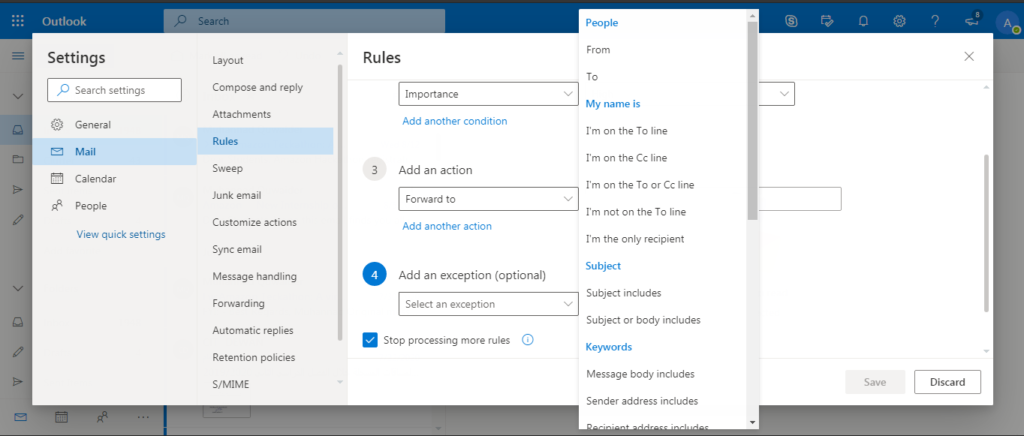اقرأ في هذا المقال
- إعادة توجيه البريد الإلكتروني من أوت لوك ويب -Outlook.com إلى عنوان بريد إلكتروني آخر
- إعادة توجيه رسائل البريد الإلكتروني المحددة باستخدام قاعدة في أوت لوك ويب – Outlook.com
يمكن لـ (Outlook.com) إعادة توجيه الرسائل الواردة إلى عنوان بريد إلكتروني آخر (في Outlook.com أو في مكان آخر) تلقائيًا. بحيث نقوم بإعداده لتمرير جميع رسائل البريد الإلكتروني الواردة. أو استخدام قواعد الرسائل بحيث تتم إعادة توجيه رسائل البريد الإلكتروني التي تطابق معايير معينة فقط.
إعادة توجيه البريد الإلكتروني من أوت لوك ويب -Outlook.com إلى عنوان بريد إلكتروني آخر:
يجب القيام بتكوين (Outlook) على الويب (في Outlook.com) لإعادة توجيه رسائل البريد الإلكتروني التي نتلقاها تلقائيًا إلى عنوان بريد إلكتروني مختلف، ثم القيام بالتالي:
1. تحديد (gear icon) في الإعدادات في (Outlook) على شريط أدوات الويب.
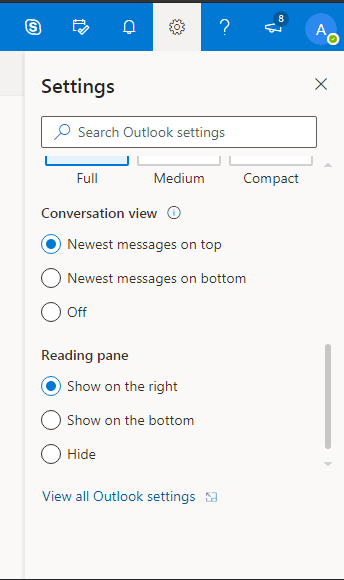
2. تحديد عرض جميع إعدادات أوت لوك (View all Outlook settings).
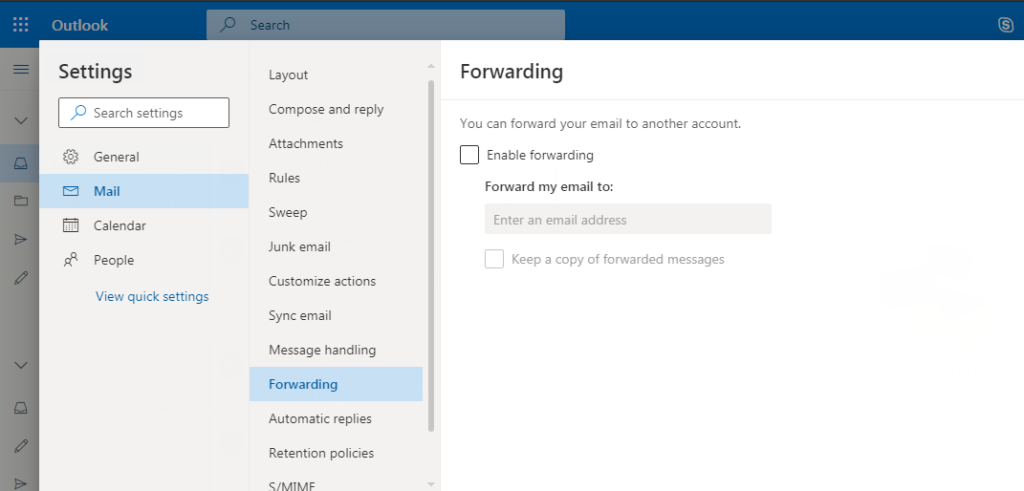
3. في مربع حوار الإعدادات (Settings)، تحديد البريد (Mail)> إعادة التوجيه (Forwarding).
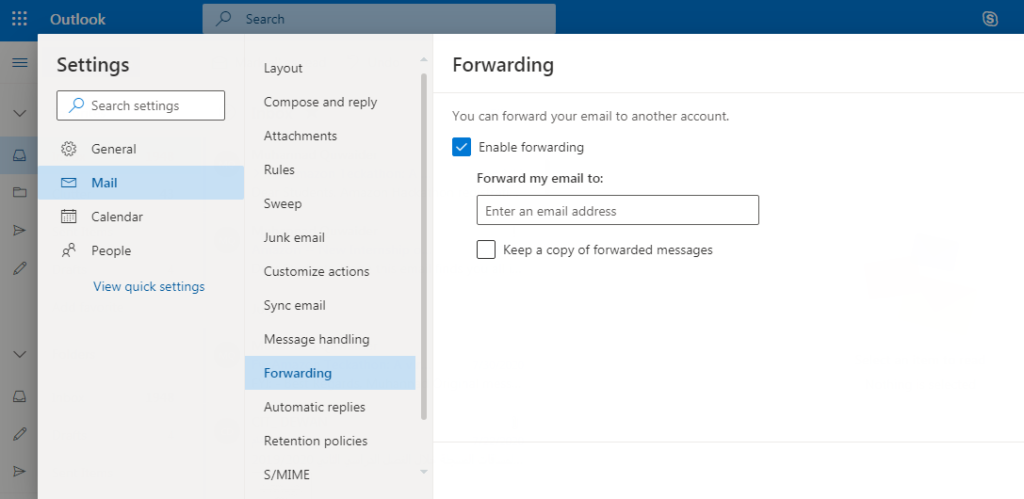
4. تحديد خانة الاختيار تمكين إعادة التوجيه (Enable forwarding).
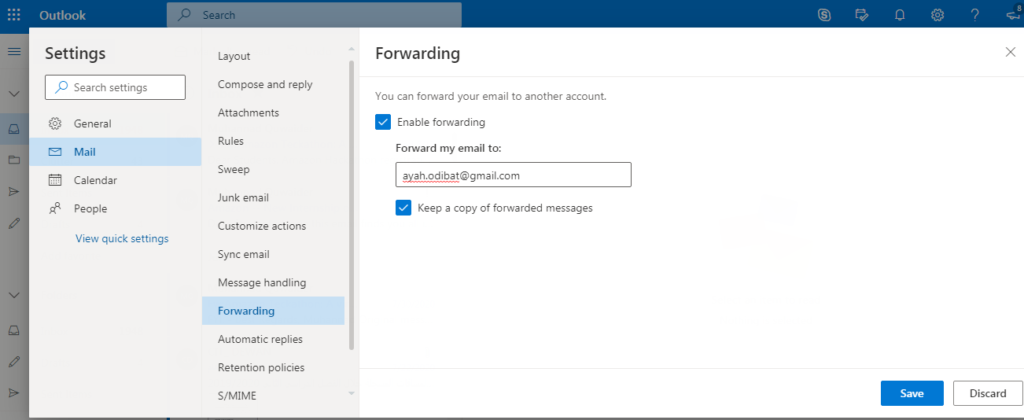
ملاحظة: يمكن إلغاء تحديد خانة الاختيار تمكين إعادة التوجيه لمنع (Outlook) على الويب من إعادة توجيه أية رسائل أخرى.
5. إدخال عنوان البريد الإلكتروني (email address) الذي سيتلقى رسائل البريد الإلكتروني المعاد توجيهها.
6- في حال الرغبة بالاحتفاظ بنسخ من الرسائل المعاد توجيهها في حساب (Outlook)، فيمكن تحديد خانة الاختيار الاحتفاظ بنسخة من الرسائل المعاد توجيهها ( Keep a copy of forwarded messages).
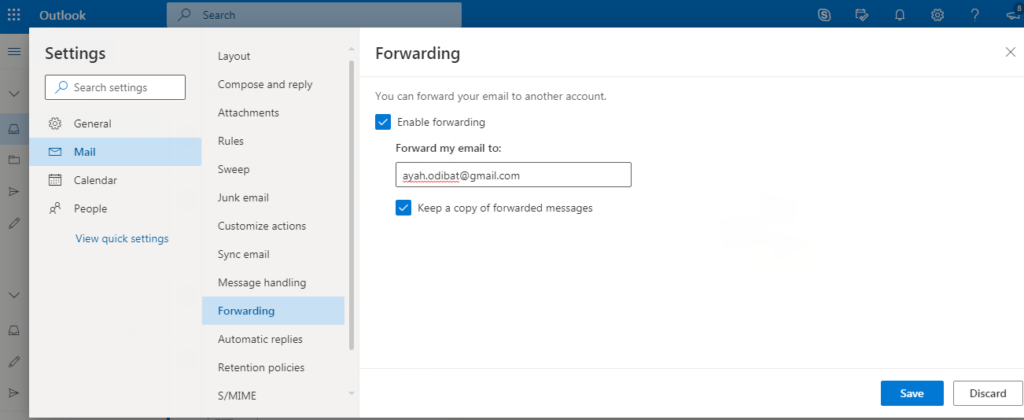
إذا لم يتم تحديد الاحتفاظ بنسخة من الرسائل المعاد توجيهها، فلن يتوفر البريد المعاد توجيهه في حساب (Outlook) ولا حتى في المجلد المحذوف.
7. تحديد حفظ (Save).
إعادة توجيه رسائل البريد الإلكتروني المحددة باستخدام قاعدة في أوت لوك ويب – Outlook.com:
لإعداد قاعدة في (Outlook) على الويب تعيد توجيه رسائل معينة (بناءً على معايير متعددة) إلى عنوان بريد إلكتروني:
1. تحديد الإعدادات ( Settings)> عرض جميع إعدادات أوت لوك (View all Outlook settings).
2. تحديد البريد (Mail)> القواعد (Rules).
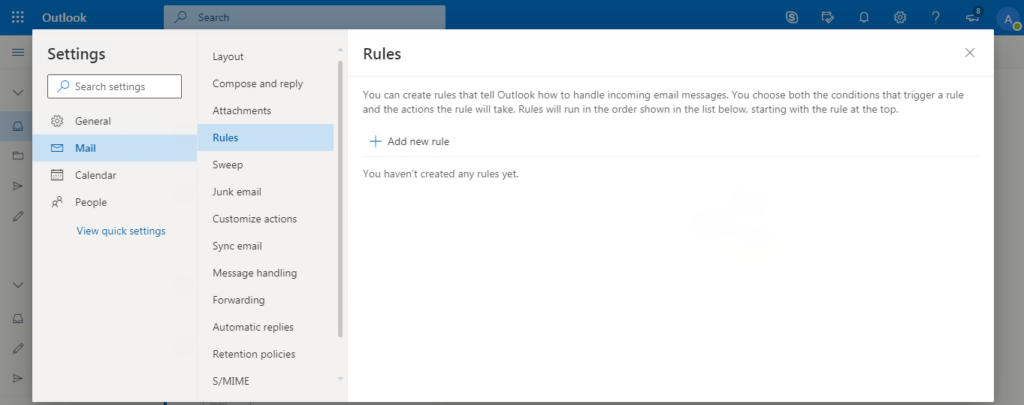
3.تحديد إضافة قاعدة جديدة (Add a new rule).
4.إدخال اسمًا وصفيًا للقاعدة الجديدة. بتحديد اسمًا يسهل تذكر كيفية استخدام القاعدة.
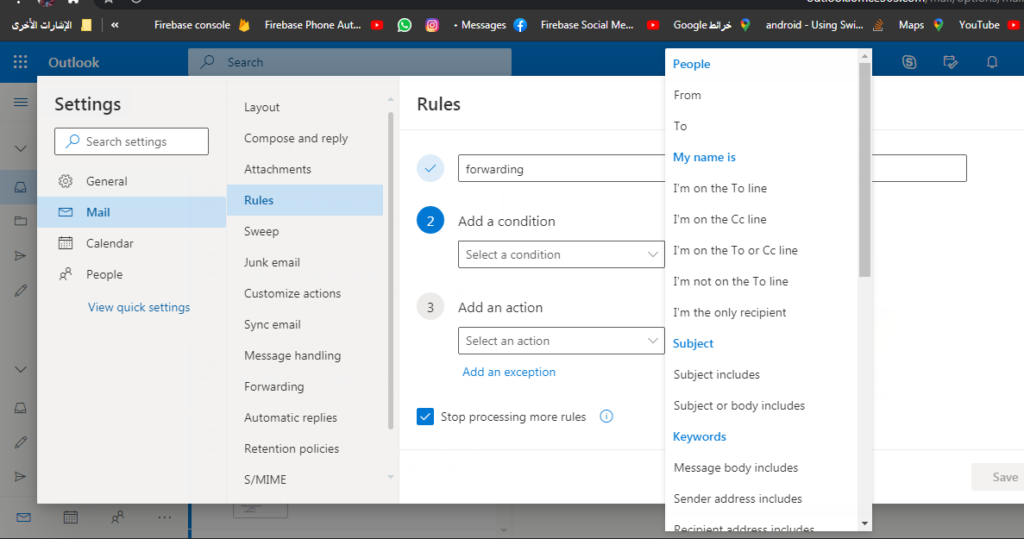
5- اختر كيفية إعادة توجيه رسائل البريد الإلكتروني عن طريق تحديد عنصر من القائمة المنسدلة إضافة شرط (Add a condition) مثل هذه الأمثلة (على الرغم من وجود أمثلة أخرى يمكن الاختيار من بينها):
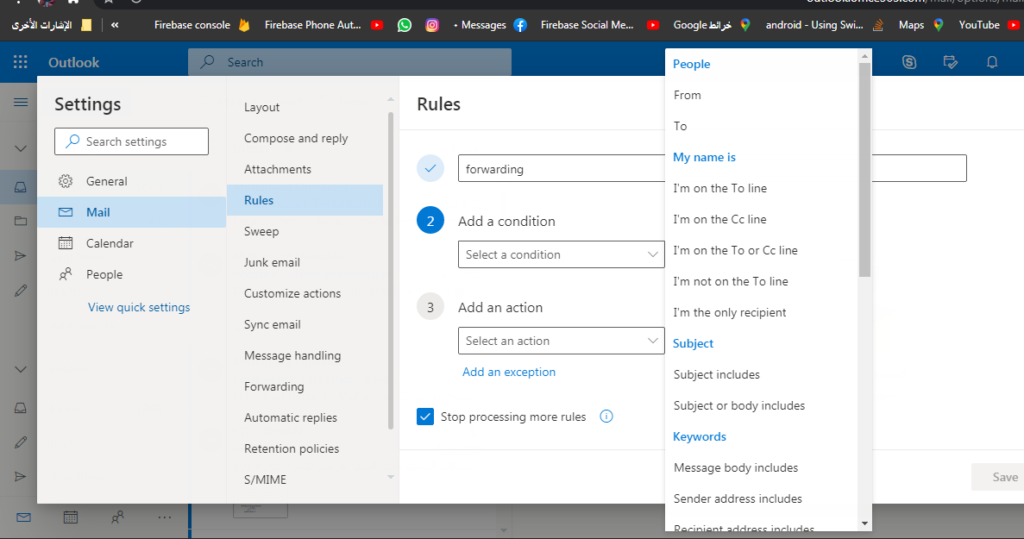
- اختيار مرفقًا (Has attachment) لإعادة توجيه جميع رسائل البريد الإلكتروني التي تحتوي على مرفقات.
- اختيار من (From) لإعادة توجيه جميع رسائل البريد الإلكتروني الواردة من مرسل معين.
- اختيار الأهمية (Importance) لإعادة توجيه رسائل البريد الإلكتروني فقط التي تحمل علامة “أهمية عالية”.
6. تحديد سهم القائمة المنسدلة إضافة إجراء (Add an action ) واختيار تنسيق الرسالة المعاد توجيهها:
- تحديد إعادة توجيه إلى ( Forward to) في حال الرغبة في إعادة توجيه الرسائل كبريد إلكتروني.
- تحديد إعادة توجيه كمرفق ( Forward as attachment) لإعادة توجيه رسائل البريد الإلكتروني الكاملة كمرفقات غير معدلة.
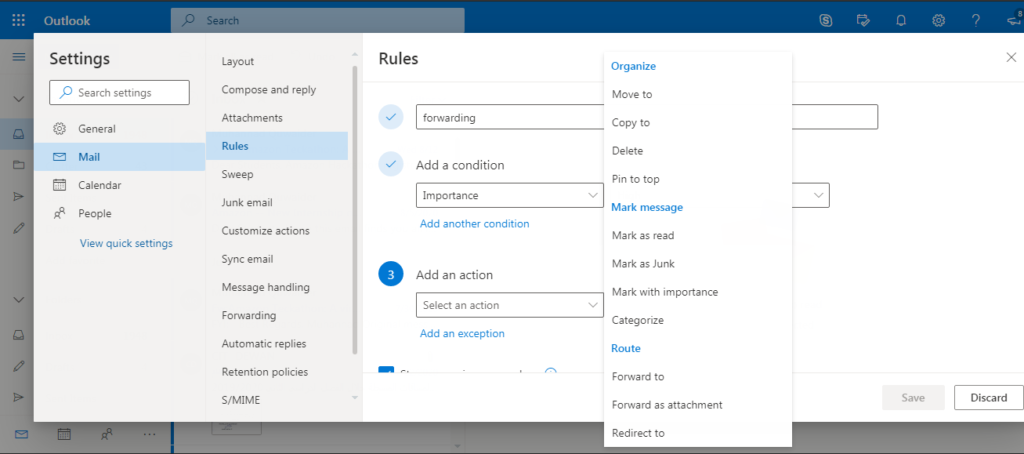
7. أدخل عنوان البريد الإلكتروني (email address) حيث يجب إرسال الرسائل الجديدة المطابقة للقاعدة تلقائيًا.
8.لاستبعاد رسائل البريد الإلكتروني التي تطابق معايير معينة من إعادة التوجيه:
1. تحديد إضافة استثناء (Add an exception).
2. تحديد سهم القائمة المنسدلة تحديد واحد (Select one) واختيار الشرط المطلوب. على سبيل المثال، تحديد الحساسية (Sensitivity) لاستبعاد الرسائل ذات الأولوية المحددة.
3. تحديد سهم القائمة المنسدلة تحديد خيار وتحديد الخيار المطلوب. على سبيل المثال، تحديد خاص (Private) لاستبعاد الرسائل المميزة بعلامة “خاصة”.
9. تحديد حفظ (Save).